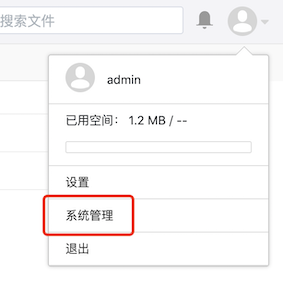Seafile-Pro 8.0.x~8.0.17专业版一键部署+Docker部署
[TOC]
说明
手动安装官方文档参考:部署 Seafile 专业版
Onlyoffice去限制部署 点击这里
一、一键安装脚本部署
一键安装脚本可以帮助您在 Ubuntu 18.04/20.04 系统上快速的安装好 Seafile 服务器,并配置好 MariaDB, Memcached, WebDAV, Ngnix 和开机自动启动脚本。
安装步骤
安装干净的 Ubuntu 18.04/20.04,并做好镜像 (如果安装失败需要还原到镜像)。
切换成 root 账号 (sudo -i)
获取安装脚本
适用于 Seafile 8.0.x 及以上版本
1 | wget https://raw.githubusercontent.com/haiwen/seafile-server-installer-cn/master/seafile-8.0_ubuntu |
适用于 Seafile 9.0.x 及以上版本
1 | wget https://raw.githubusercontent.com/haiwen/seafile-server-installer-cn/master/seafile-9.0_ubuntu |
运行安装脚本并指定要安装的版本 (例如 8.0.0)
1 | bash seafile-8.0_ubuntu 8.0.0 |
脚本会让您选择要安装的版本, 按照提示进行选择即可:
- 如果要安装专业版, 需要先将下载好的专业版的包
seafile-pro-server_8.0.0_x86-64.tar.gz放到/opt/目录下 - 如果是安装开源版,安装脚本在执行过程中会检查
/opt目录下是否有指定版本号的安装包,如果存在则会安装此包,否则会从 Seafile 网站下载。所以,为了避免因下载失败而导致安装中断,您可以提前下载好安装包放到/opt/目录下。
该脚本运行完后会在命令行中打印配置信息和管理员账号密码,请仔细阅读。(您也可以查看安装日志/opt/seafile/aio_seafile-server.log),MySQL 的 root 用户密码存储在 /root/.my.cnf 中;MySQL 的 seafile 用户密码存储在 /opt/seafile.my.cnf 中。
通过 Web UI 对服务器进行配置
安装完成后,您需要通过 Web UI 服务器进行基本的配置,以便能正常的从网页端进行文件的上传和下载:
首先在浏览器中输入服务器的地址,并用管理员账号和初始密码登录
进入设置页面填写正确的服务器对外的 SERVICE_URL 和 FILE_SERVER_ROOT,比如
1
2SERVICE_URL: http://www.example.com
FILE_SERVER_ROOT: http://www.example.com/seafhttp
现在您可以退出管理员界面,并进行基本的测试。关于服务器的配置选项介绍和日常运维可以参考 https://cloud.seafile.com/published/seafile-manual-cn/config/README.md
如果安装脚本出错
如果安装脚本出错,您需要重置虚拟机到干净的镜像。
启动关闭服务
自动安装脚本会在系统中安装开机自动启动脚本。您也可以使用该脚本来关闭/启动 Seafile 服务,命令如下:
1 | service seafile-server stop |
二、Docker部署(推荐)
Docker-compose.yml配置(已经激活)
1 | version: '2.0' |